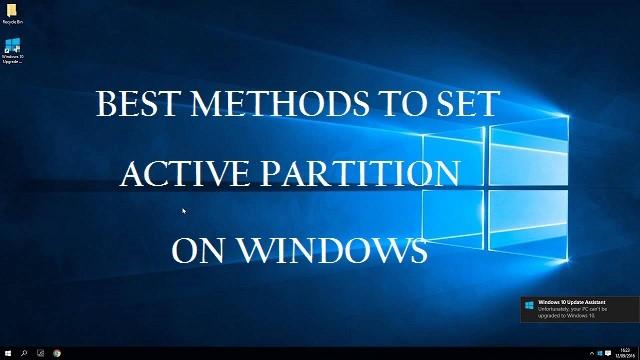
Bem, uma partição ativa é uma partição de inicialização do computador, onde os arquivos de inicialização do sistema operacional são instalados. Normalmente, a partição C: nos sistemas Windows é definida como partição ativa por padrão. Quando o sistema é inicializado, o sistema operacional na partição ativa executará a imagem da unidade para atribuir letras de unidade a partições primárias e partições lógicas. Todas as partições primárias serão criadas primeiro, enquanto as unidades lógicas são atribuídas de acordo com as letras subsequentes.
Se você tiver várias partições com vários sistemas operacionais, poderá definir as partições ativas apropriadas. Você pode alterar a partição ativa do Windows para que, quando o computador for inicializado, ele carregue o sistema operacional apropriado.
Aqui estão alguns métodos que ajudarão você a configurar a partição ativa no Windows. Dar uma olhada.
Método #1: Definir partição ativa com linha de comando Diskpart
Este método é usado frequentemente quando você tem vários sistemas em um disco, você pode definir a partição ativa no Windows 2008, no Windows 2003 e no Windows 10 mais recente, definindo que uma partição ativa é para tornar essa partição inicializável, enquanto isso você define outra partição não ativa.
Para definir a partição, use estas etapas:
- pressione WIN + R para abrir a caixa RUN, digite diskpart
- no tipo de janela aberta list disk
- diskpart listará todos os discos que você instalou; tipo select disk ###
- tipo list partition
- tipo select partition ###
- tipo active
Agora quando você reiniciar, você pode mudar para outro sistema Windows.
Método #2: Definir partição ativa com a ajuda do Gerenciamento de disco
Esta é a outra maneira de tornar a partição inicializável. Windows Server 2008, Windows 10 e outros sistemas Windows podem compartilhar as etapas a seguir para definir a partição ativa:
- Pressione a tecla de atalho WIN + R para abrir a caixa RUN, digite msc, ou você pode simplesmente clicar com o botão direito do mouse em Iniciar e selecionar “Gerenciamento de Disco” no Windows 10 e no Windows Server 2008
- Clique com o botão direito do mouse na partição que você deseja definir como ativa, escolha "Marcar partição como ativa"
Método #3: Definir partição ativa através do MSCONFIG
Além dos dois métodos mencionados acima, há mais um método que você pode empregar para definir a partição ativa no Windows. Você pode usar o MSCONFIG. Observe que esse método funciona apenas para partições primárias no mesmo disco rígido, pois o MSCONFIG não detecta partições em outros discos rígidos. Além disso, a outra partição só pode ter o Windows instalado para configurá-lo como ativo.
No entanto, existem outros métodos para definir uma partição ativa, como usar um live CD do Linux, mas estes são muito mais complicados. Além disso, mudar a partição ativa não é uma tarefa fácil! Então, se você está pensando em fazer isso, considere abaixo dicas:
- Uma partição estendida ou lógica não pode ser marcada como ativa; somente partições primárias podem ser alteradas para ativas
- Para um disco rígido físico, apenas uma partição ativa pode ser definida. Tentar fazer o contrário causará todos os tipos de problemas
- Se você tiver vários discos rígidos físicos em seu computador, poderá marcar uma partição como ativa em cada disco
- A partição ativa deve conter um setor de inicialização que foi criado pelo sistema operacional e também um carregador de inicialização e arquivos de inicialização para o sistema operacional.
Há até chances de você acabar perdendo a partição e seus dados enquanto configura a partição ativa se algo der errado. Então, para os casos, há um ferramenta de recuperação de partição projetado por Remo Software. Esta ferramenta de recuperação de partição Remo é capaz de recuperar todos os dados de partições de disco rígido perdidas, danificadas, formatadas, bem como excluídas em alguns passos simples.